 | ||
| < Konfigurasi LAN > |
Contoh : Jaringan telkom di suatu kota
 | |
| < Konfigurasi MAN > |
 |
| < Konfigurasi WAN > |
 |
| < Konfigurasi Internet > |
 |
| < Konfigurasi Nirkabel > |
Dimana terjadi perkembangan teknologi yang sangat pesat, dari komputer desktop menjadi tablet PC yang sangat efisien dan praktis, mudah dibawa kemana-mana. Dari fasilitas juga lebih lengkap dan harga yang terjangkau
Dalam pendidikan sekarang ini, IT sangat diperlukan untuk menunjang sarana pembelajaran! Dengan IT, pembelajaran dapat dilakukan dengan mudah dan interactive
Sekarang ini sudah dikembangkan berbagai macam robot yang canggih, seperti: robot pengintai yang digunakan kepolisian untuk menangkap teroris! Bahkan sekarang ini dikembangkan robot yang bisa melakukan gerakan seperti manusia
Perangkat keras/hardware komputer dari tahun ke tahun mengalami perkembangan yang sangat pesat dan dari sisi harga dapat dijangkau oleh masyarakat luas.
Pada saat sekarang ini, instansi/lembaga banyak yang memanfaatkan jaringan komputer untuk memudahkan dalam komunikasi data. Dengan adanya jaringan komputer kita bisa mengakses informasi secara aktual.
 | ||
| < Konfigurasi LAN > |
 | |
| < Konfigurasi MAN > |
 |
| < Konfigurasi WAN > |
 |
| < Konfigurasi Internet > |
 |
| < Konfigurasi Nirkabel > |
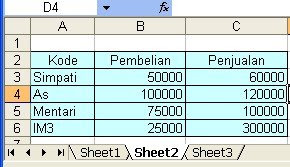
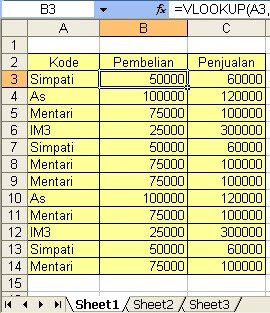
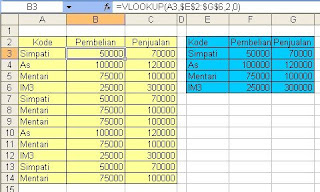
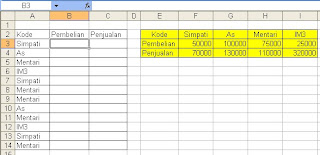
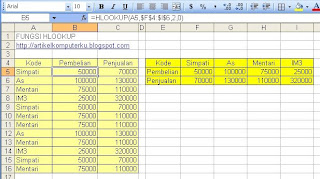
 |
| <Situs PLN> |






